使用PyCharm官方中文语言包汉化PyCharm以及遇到错误如何解决
在PyCharm主窗口中点击菜单栏中的File菜单下的Settings...菜单进入PyCharm设置窗口,如下图

PyCharm主窗口
PyCharm设置窗口,如下图。点击下图标注1 Plugins选项进入PyCharm插件管理窗口,在下图标注2处输入“chinese”系统会自动搜索相关插件,找到如下图标注3处所示的chinese(simplified) language pack eap插件安装此插件(点击下图标注4处 Install按钮)

PyCharm设置窗口
PyCharm中文语言插件安装完成后需要重启PyCharm,如下图所示。点击下图标注1或2处 RESTART IDE按钮重启PyCharm
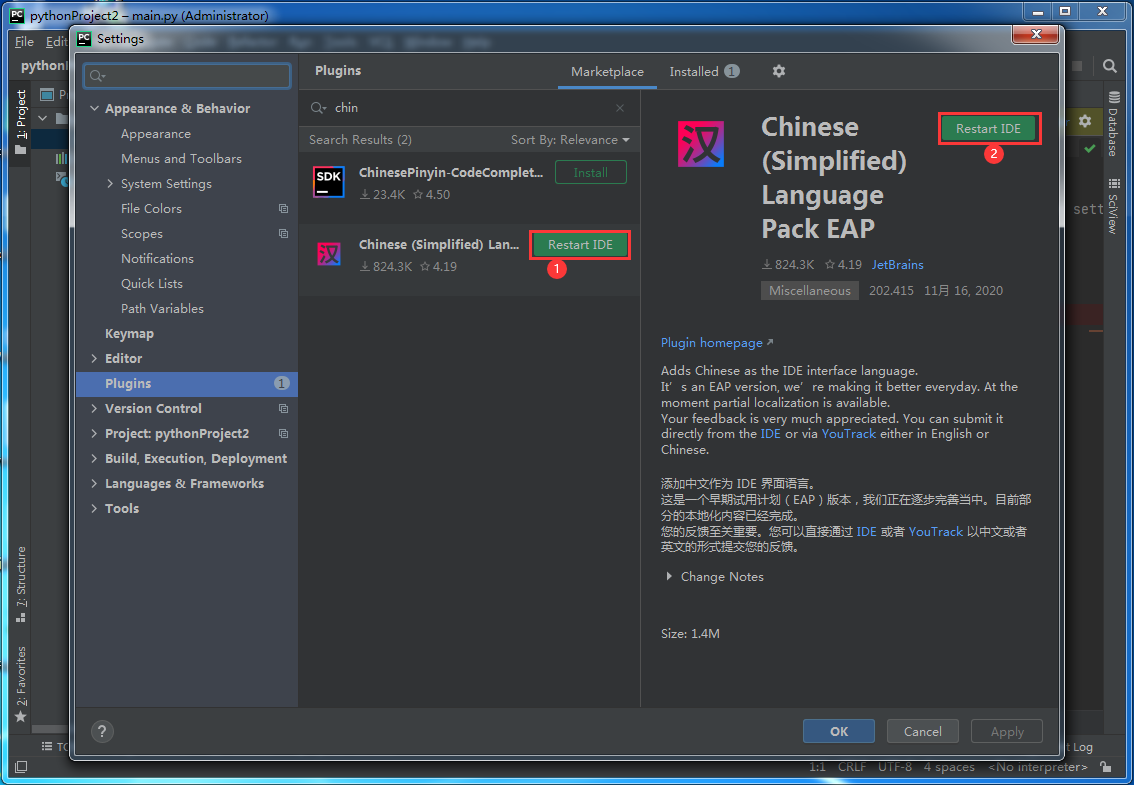
PyCharm设置窗口
点击上图标注1或2处 Restart IDE按钮重启PyCharm后弹出确认重启提示窗,如下图。点击下图标注1处 Restart按钮确认重启PyCharm
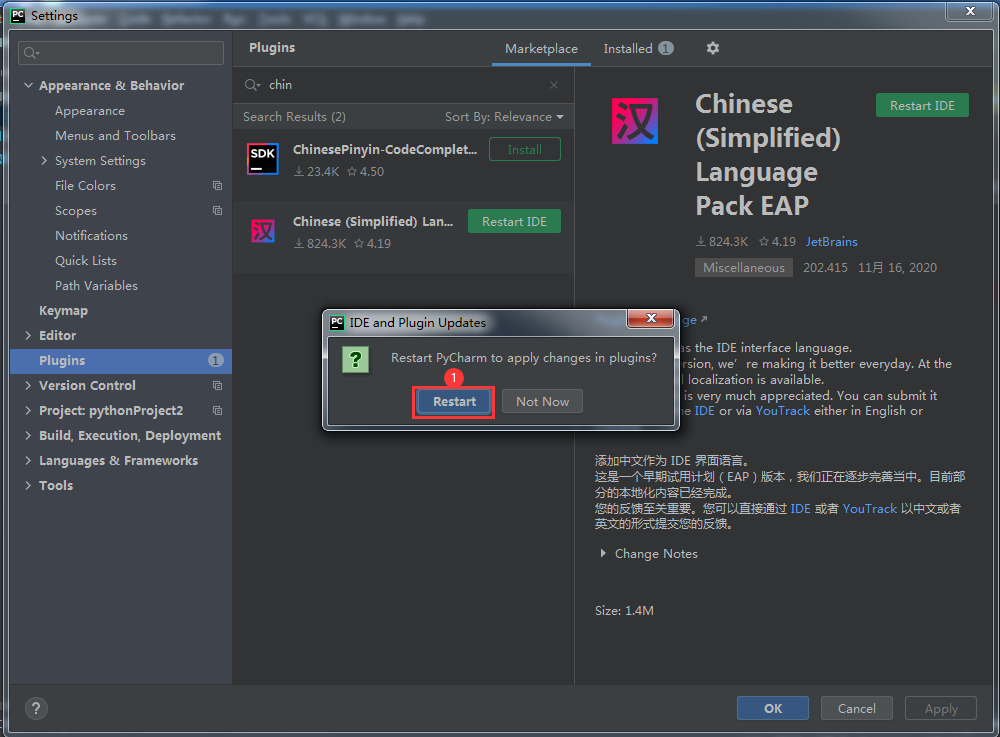
PyCharm重启确认窗口
完成重启后PyCharm主窗口成功改为中文,如下图。

汉化成功后的PyCharm主窗口
PyCharm汉化成功后如果我们想改回英文的该如何操作呢?
依然是在PyCharm的设置窗口中的Plugins选项中如,下图所示

PyCharm设置窗口Plugins选项
点击上图标注1 Plugins选项进入插件管理窗口,点击上图标注2处的 Installed选项显示所有已安装PyCharm插件,找到并选中已安装的PyCharm中文语言插件上图标注3,点击上图标注4处 Disable按钮关闭PyCharm中文语言插件,然后点击上图标注5处 确定按钮重启PyCharm,重启后PyCharm又恢复到了英文状态
遇到安装失败错误原因可能为与版本不一致需要去官网下载,如下图
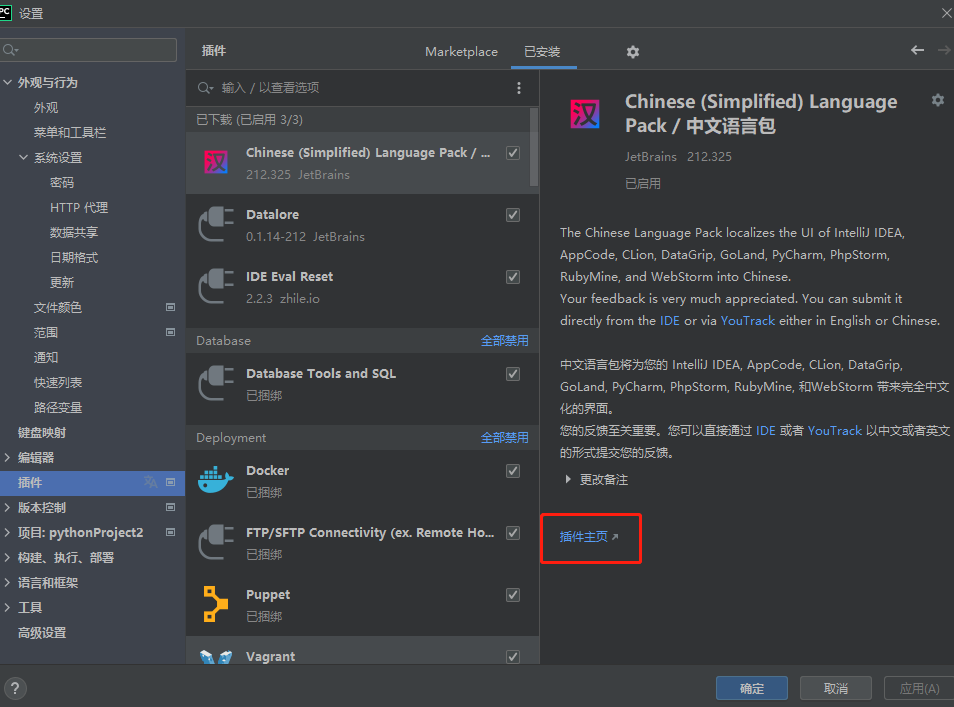
进入页面会自动提示对应的版本下载,如果不提示可手动下载
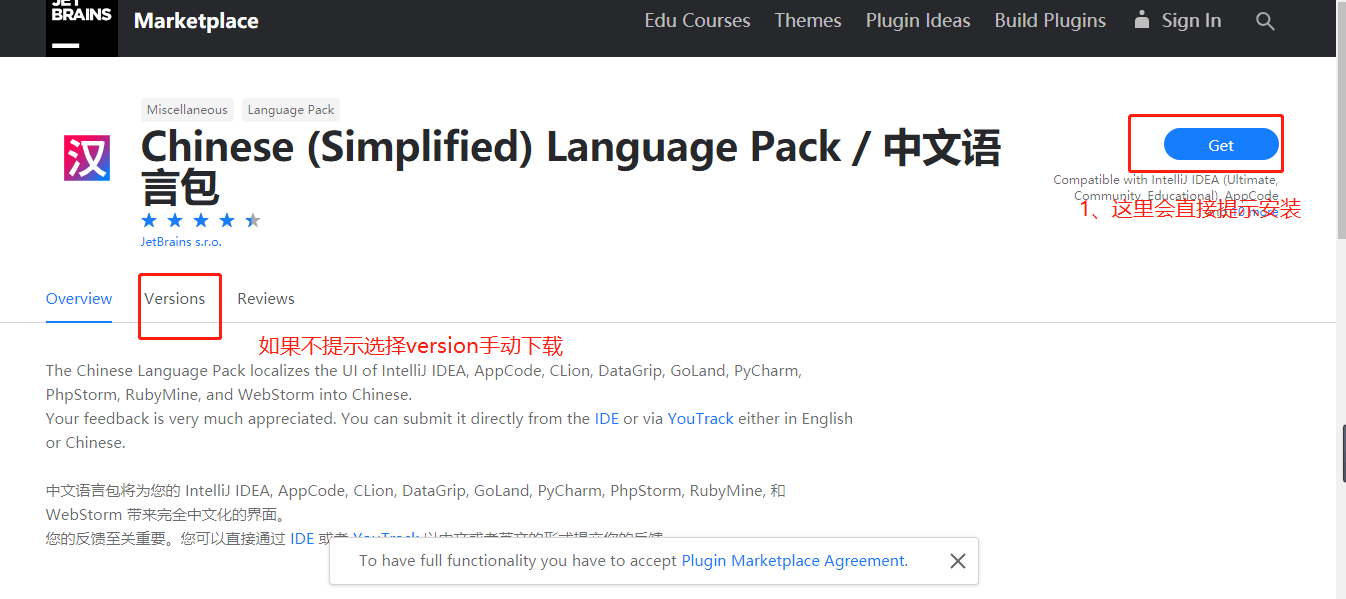
对应版本号手动下载,正常是自动提示下载的可忽略。
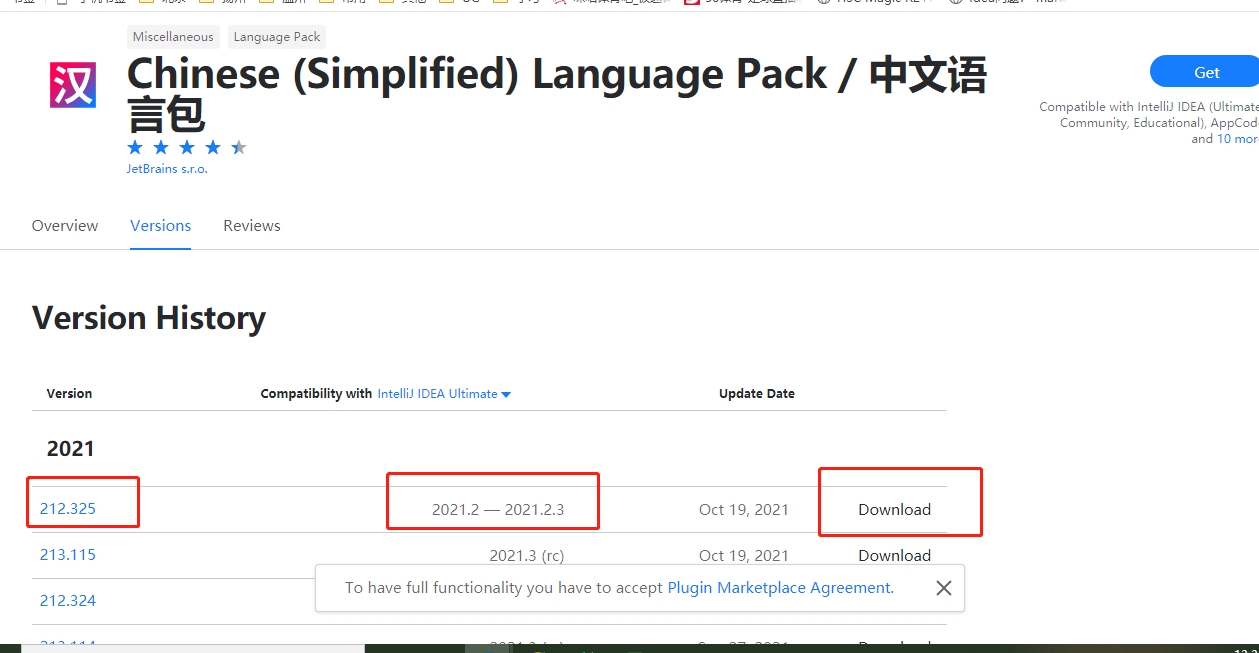


 浙公网安备 33010602011771号
浙公网安备 33010602011771号